Figyelemreméltó videófény-szerkesztők: A videó fényerejének javítása online, PC-n és mobileszközön
Lehet, hogy javítani szeretné a videó fényerejét. A fényerő módosítására vonatkozó felszólítás akkor jelenik meg, ha szuper sötét vagy szuperfényes videó van. Ha úgy gondolja, hogy a fényerő rögzítése olyan egyszerű, mint egy, kettő vagy három, akkor jobb, ha kétszer is meggondolja. Mivel sok szerkesztett videót láttunk, amelyek módosításkor rosszabbá váltak, és figyelembe kell venni, hogy az egyetlen módosítás, amelyet elvégeztek, a fényerő. A legtöbb tényező lehet a szerkesztő/felhasználó hibája, de néha, vagy mondjuk, legtöbbször az eszköz hiányossága. Ennek jegyében úgy döntöttünk, hogy felvázoljuk a leghatékonyabb, ugyanakkor gyors és egyszerű megoldást videó fényerő-szerkesztők. Összegyűjtöttük a legjobb és legkifogástalanabb programokat PC-n, mobilon és online az Ön által preferált készülékhez.
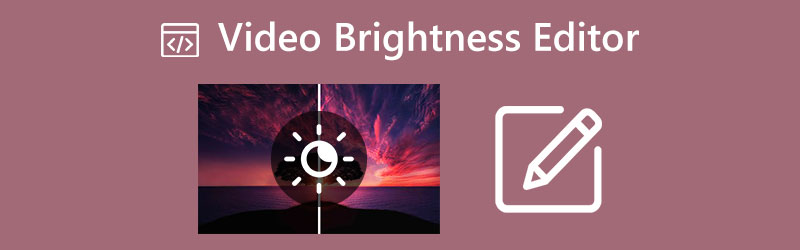
OLDAL TARTALMA
1. rész. A legjobb videó fényerő-szerkesztő PC-hez
Bemutatjuk a legjobb videószerkesztő szoftvert, amit Windows eszközeidre be kell szerezned, a VidHex Video Enhancert. Ez a legfigyelemreméltóbb, ingyenesen letölthető videófényerő-szerkesztő szoftver, amely a lehető legnagyobb hatékonysággal szépíti videofájljaidat. Ez a VidHex Video Enhancer lehetővé teszi a videó fényerejének módosítását, és tökéletesen megvilágítottá teszi azokat az igényeid szerint. Ezenkívül mesterséges intelligencia technológiájának köszönhetően automatikusan beállítja több klip telítettségét, színárnyalatát és kontrasztját. Emellett a konverziós folyamatának köszönhetően több videót is képes egyszerre szerkeszteni, miközben fejlett technológiáit alkalmazza a fájlok minőségének megőrzése érdekében.
Másrészt színkorrekciós eszközt is kínál, ahol varázslatosan megtörténik a fényerő módosítása. Ugyanebben a csónakban ez az eszköz lehetővé teszi a videó fényerejének, formátumának, képfrekvenciájának, minőségének, felbontásának, zoom módnak és a videó kimenet kódolójának korrigálását!
- Több mesterséges intelligencia modellt támogat a videók világosításához, a színek korrigálásához és az általános minőség javításához.
- Felhőalapú gyorsítással rendelkezik, amely megtakarítja a számítógép erőforrásait és az idejét.
- Mesterséges intelligencia által vezérelt videójavító eszköz, amely egyetlen kattintással befejezheti a világosítást.
- Több kimeneti beállítás a formátum, a bitráta és a kódoló testreszabásához.
Előnyök
- Teljes funkcionalitást kínál az ingyenes próbaverziójában.
- Ez egy többcélú szoftver.
- Szuper könnyen használható.
Hátrányok
Az ingyenes próbaverzió csak öt videó szerkesztését teszi lehetővé.
Több videó fényerejének szerkesztése
1. lépés: Töltse le a szoftvert a Letöltésen keresztül
A szoftvert a fenti Letöltés gombokra kattintva töltheted le. A gyors és biztonságos telepítés után máris elindíthatod az alkalmazást, hogy beállíthasd a videóid fényerejét.
2. lépés: Több videó feltöltése
Miután elérte a fő felületet, kattintson a + ikonra, és importálja a szerkeszteni kívánt több fájlt.

3. lépés. A videók fényerejének automatikus javítása
Miután belépett a szerkesztőablakban, kezdje el beállítani a fényerőt a jobb oldali AI-modellek listájában található Alacsony fényviszonyok melletti kiemelés modelljére kattintva. Ezenkívül beállíthatja a többi paramétert is, majd kattintson az Összes exportálása gombra a többi feltöltött videó beállításainak alkalmazásához.

Ez a videó fényerő-szerkesztő maximálisan támogatja az összes népszerű videoformátumot. Ha elégedett a videó fényerejével, kattintson az „Összes exportálása” gombra a világosabb videó mentéséhez a számítógépére.
2. rész. Figyelemreméltó videó fényerő-szerkesztő alkalmazás Androidra és iPhone-ra
Ha olyan alkalmazást keres, amelyet Androidon és iPhone-on használhat, akkor meg kell felelnie az ActionDirector követelményeinek. Az ActionDirector néhány beállítási funkciót kínál, amelyek színárnyalattal, telítettséggel és másokkal is rendelkeznek a fényerő mellett. Ezenkívül sok felhasználó pazarolja ezt a videó fényerő-szerkesztő alkalmazást a több nyelve miatt, így a felhasználók világszerte könnyen navigálhatnak. Mi más? Ez az ActionDirector erőteljes FX videószerkesztővel, effektusokkal, szűrőkkel, eszközökkel és egy professzionális videorögzítővel érkezik, amelyet biztosan élvezni fog.
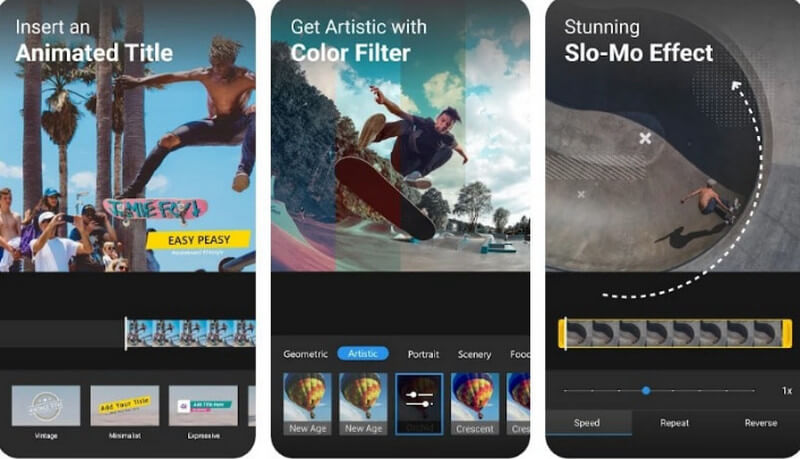
Előnyök
- Kiváló és hatékony videószerkesztő eszközökkel rendelkezik.
- Ingyenesen használhatod.
- Akár 4K-s videókat is készíthet és szerkeszthet, és feltöltheti őket közösségi oldalakra.
- Egyszerűen és gyorsan világosabbá teszi a videót.
Előnyök
- Használat közben időnként leáll.
- Ez most egy hirdetésmentes alkalmazás.
3. rész. Hibátlan videó fényerő-szerkesztő online
Az erre a célra beszerezni kívánt online megoldáshoz először a LunaPic Video Editornak kell megjelennie a listán. Ez az online szerkesztő régimódi felülettel és stílussal rendelkezik, de alapvető szerkesztési funkciókkal rendelkezik, amelyekre szüksége lesz a videó fényerejének szerkesztéséhez. A LunaPic Video Editor lehetővé teszi a videó színének, árnyalatának, telítettségének, fókuszának, árnyalatának, élességének és fényerejének módosítását. Ráadásul ennek a programnak a videószerkesztési folyamata egyszerű és gyorsan használható.
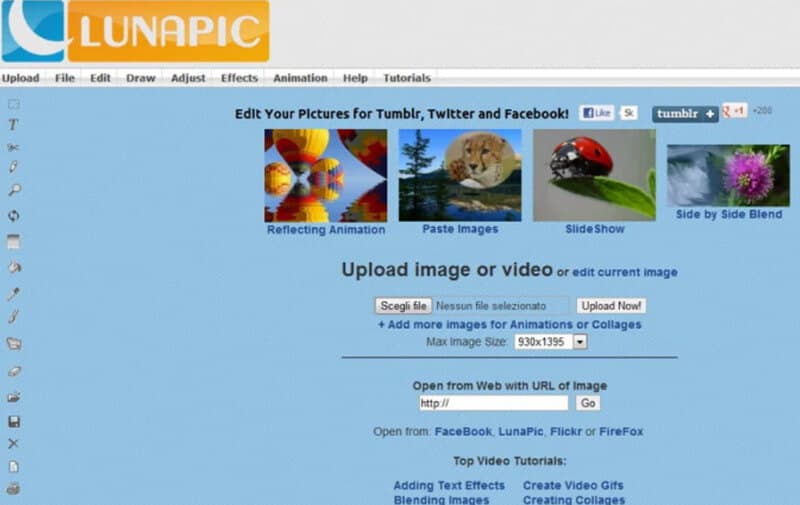
Előnyök
- Lehetővé teszi videofájlok feltöltését különböző meghajtókról.
- Beépített szűrőkkel rendelkezik, amelyek segítenek a videofájl fényesebbé tételében.
- Több effektus és átmenet is elérhető.
Hátrányok
- Elavult felülettel rendelkezik.
- A fájl importálási folyamata időt vesz igénybe.
- Sok hirdetést látni.
4. rész. Összehasonlító táblázat
Az alábbiakban egy összehasonlító táblázat látható, amelyet átfogóbb okokból értékelhet a videó fényerő-szerkesztőinek megvásárlásakor.
| Funkció | Vidmore Video Converter | ActionDirector | LunaPic videószerkesztő |
| Ár | 1 hónapos licenc – $19.95; Élettartamra szóló licenc – $49.95 | Alkalmazáson belüli vásárlások – $1,99–24,99 tételenként | Ingyenes |
| Támogatott kimeneti formátum | MP4, MOV, WMV, AVI, MKV, GIF | MP4 | MP4, WAV, AVI, GIF |
| Bonyolultsági szint | Könnyen | Mérsékelt | Mérsékelt |
5. rész. GYIK a videó fényerő-szerkesztőiről
Az ingyenes videó fényerő-szerkesztők vízjel nélkül világítanak?
A legtöbb ingyenes videószerkesztő vízjeles kimenetet készített. Ez különösen az online eszközökre és néhány mobilalkalmazásra vonatkozik. Ezért, ha nem vízjeles kimenetet szeretne, használja Vidmore Video Converter.
Melyik videószerkesztő képes egyszerre tíz videofájlomat felvilágosítani?
A videó fényerejének szerkesztése általában egyenként történik. A Vidmore Video Converterrel azonban tömegesen is szerkesztheti videóit. Probáld ki most!
Sötétíthetem azt a videót, amit már világítottam?
Igen. A videó sötétítése vagy világosítása ugyanezt a folyamatot követi. Az újbóli beállítás azonban már ronthatja a videó minőségét.
Következtetés
Ez a bejegyzés figyelemre méltó videó fényerő-váltók minden platformon. Ha inkább a telefonoddal szeretnéd élénkíteni a videóidat, használd az ActionDirectort, ugyanúgy, mint a LunaPic Video Editort, online választásként. A legfontosabb, hogy a VidHex Video Enhancert használd, ha szélesebb körű és sokkal szenvedélyesebb videószerkesztési élményre vágysz.



